Aba Partes
Depois de preencher a aba “Assuntos”, o usuário deverá prosseguir para a aba “Partes”.
O sistema apresenta três áreas para preenchimento: “Polo Ativo”, “Polo Passivo” e “Outros Participantes”. No polo ativo, o advogado que está cadastrando essa ação já se encontra como participante do processo.
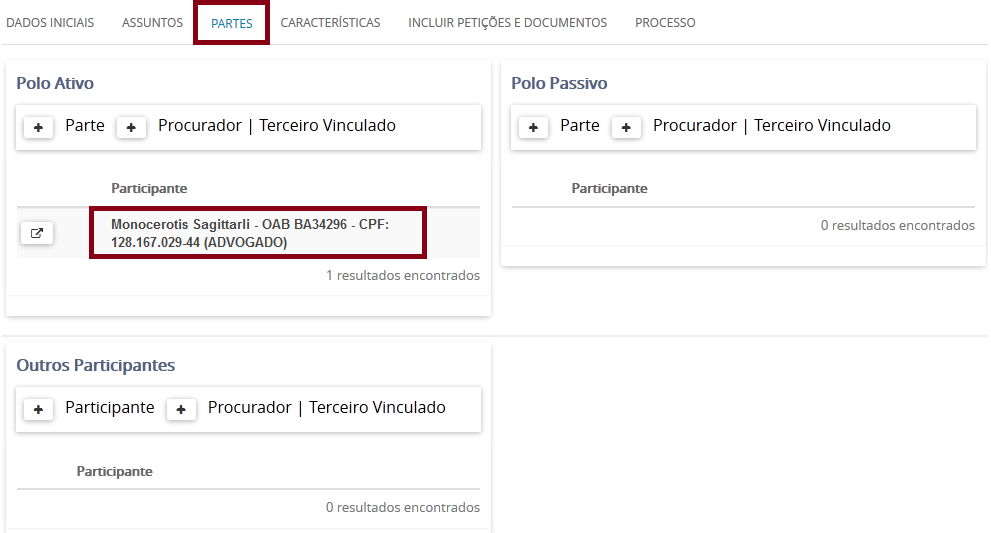
Para cadastrar o polo ativo, siga os seguintes passos:
Clique no sinal de adição (+ Parte) na área “Polo Ativo”;
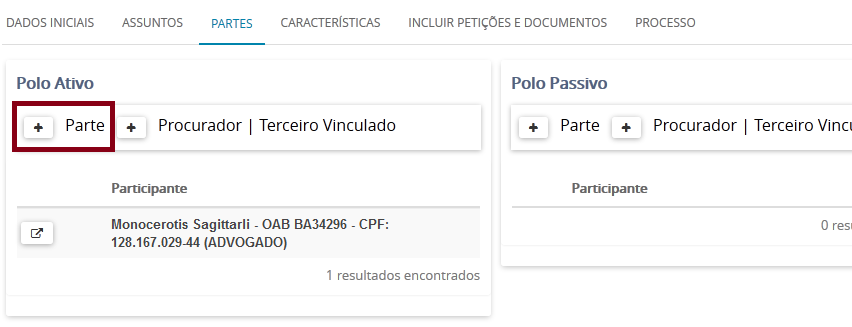
O sistema exibirá a tela “Associar parte ao processo”;
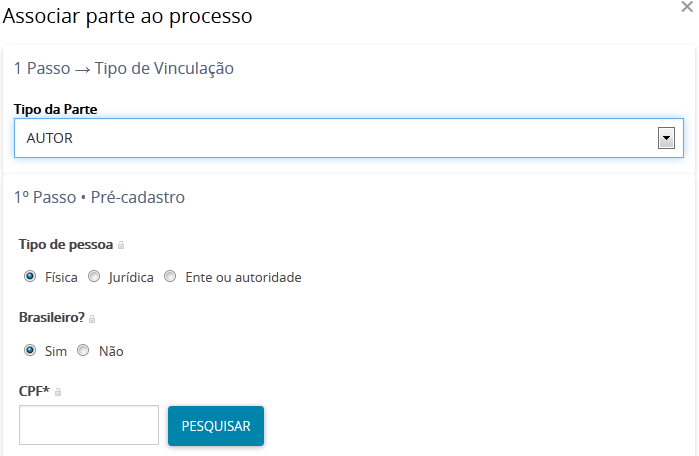
Na área do “1o Passo – Pré-cadastro”, o usuário poderá indicar o “Tipo de pessoa” que vai representar entre as opções disponibilizadas pelo sistema (“Física”, “Jurídica”, ou “Ente ou autoridade”).
O CPF é obrigatório para o Polo Ativo.
Insira um CPF/CNPJ;
Clique no botão “Pesquisar”;

O sistema exibirá o nome da parte;
Clique no botão “Confirmar”;
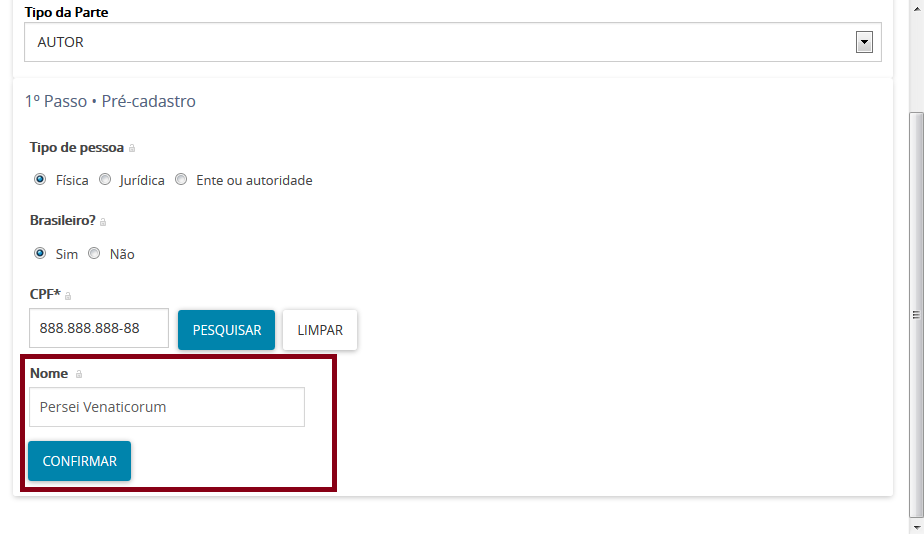
Clique na aba “Endereços”;
O campo "Endereço" é obrigatório.
No campo “CEP (99999-999)”, insira um CEP válido, e aguarde até que o sistema busque o endereço.
Clique no endereço informado pelo sistema.
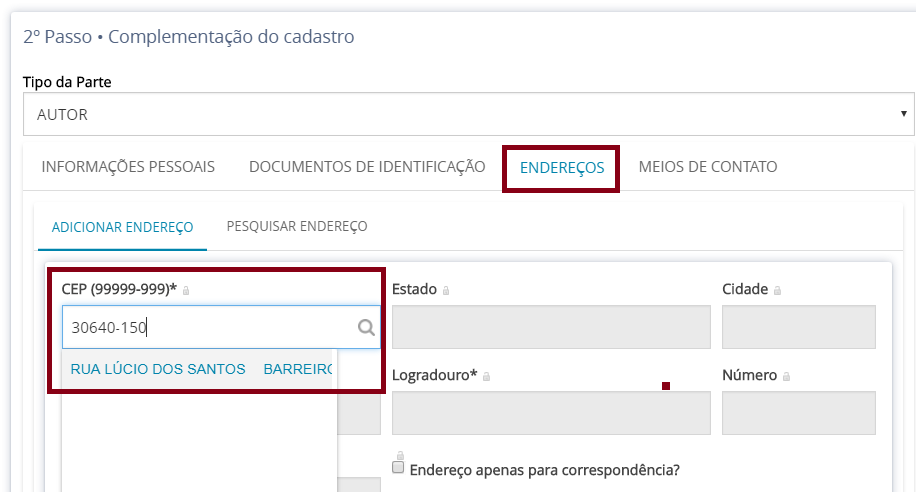
Repare que algumas informações serão preenchidas automaticamente (Bairro, Logradouro, Cidade e Estado);
Insira os dados que não foram preenchidos automaticamente (“Número” e “Complemento”, por exemplo);
Clique no botão “Incluir” para incluir o endereço da parte;
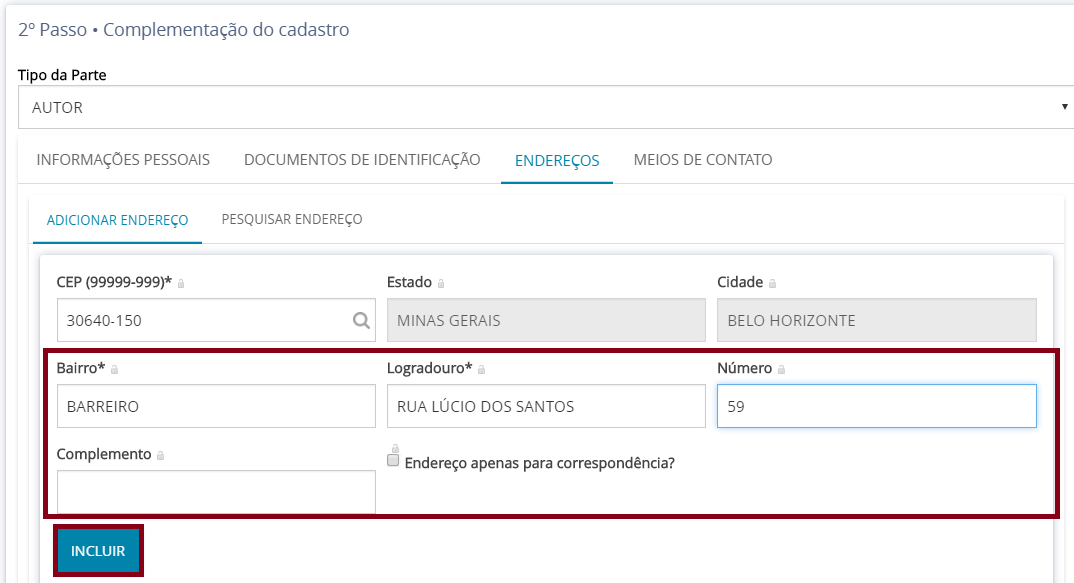
O sistema exibirá na parte de baixo da tela o endereço cadastrado para a parte.
Observação: o campo “Procuradoria/Defensoria” somente deverá ser preenchido se a parte estiver sendo representada pela Defensoria.
Clique no botão “Inserir” para cadastrar a parte no “Polo Ativo”;
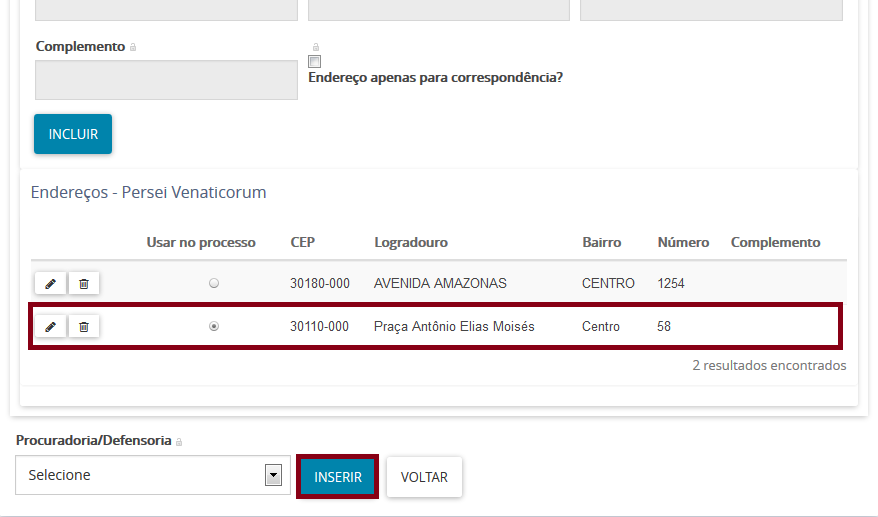
O sistema exibirá a parte cadastrada no “Polo Ativo”:
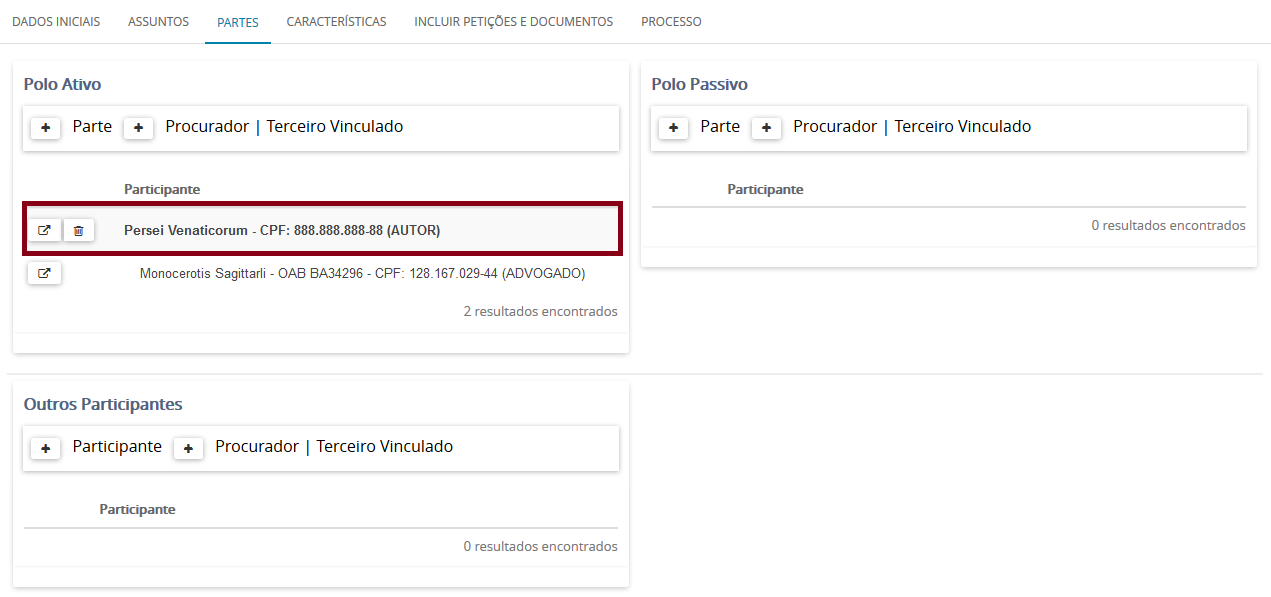
Caso a ação tenha diversos autores, basta repetir os passos acima quantas vezes forem necessárias.
Assim como o cadastro da parte no sistema, o advogado que está distribuindo a ação poderá acrescentar outros advogados como representantes da(s) parte(s).
Para isso, basta seguir os passos abaixo:
Na área do Polo Ativo, o usuário deve clicar no sinal de adição (+ Procurador | Terceiro vinculado) para incluir um novo advogado:
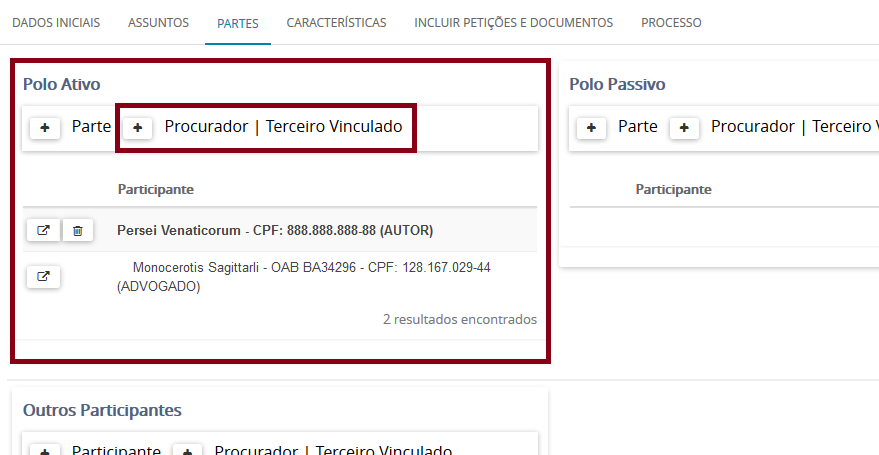
O sistema exibirá a tela “Associar Procurador | Terceiro vinculado”;
Selecione o tipo de vinculação: “Advogado”;
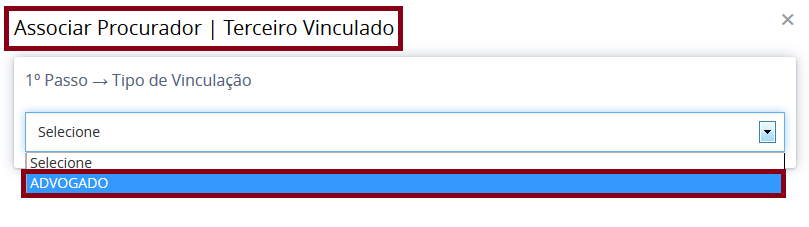
Insira o CPF ou a OAB do advogado e clique em “Pesquisar”;
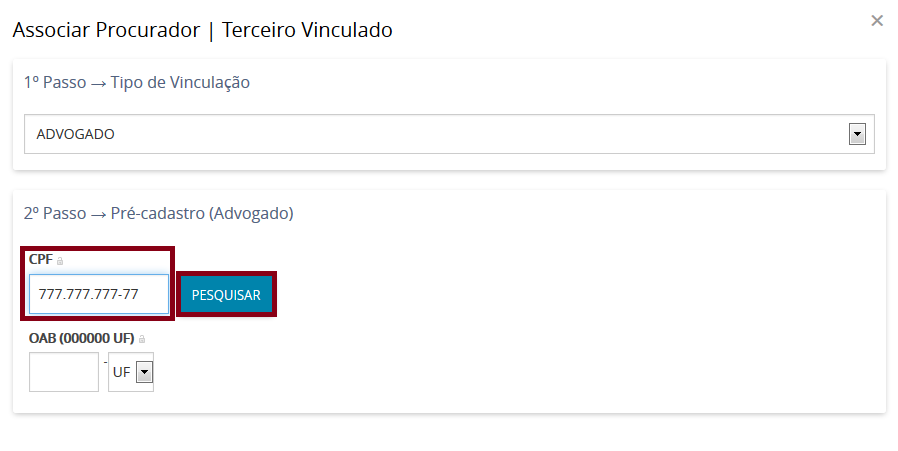
O sistema exibirá o nome do advogado;
Clique no botão “Confirmar”;
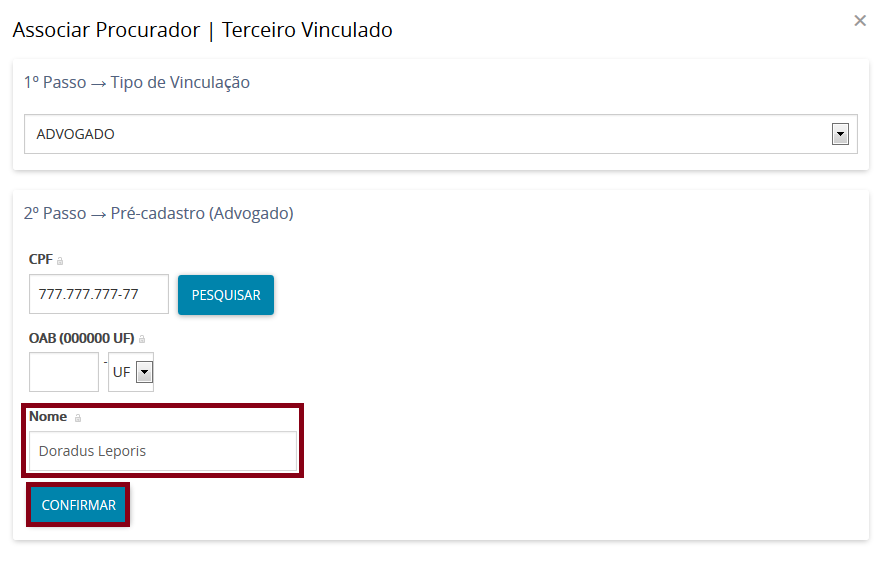
Repare que se o polo ativo for composto por mais de uma parte, o usuário poderá associar o novo advogado a uma ou a todas as partes vinculadas;
Clique no botão "Inserir";
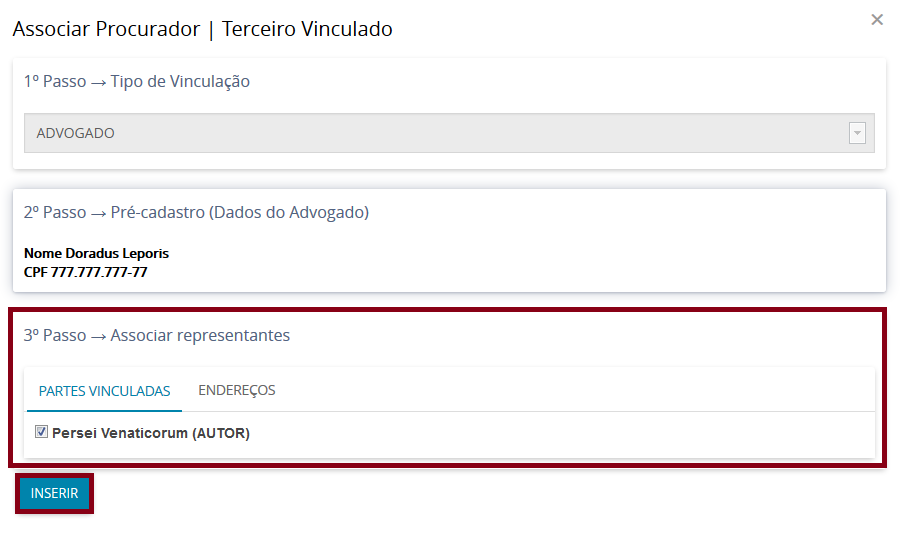
O sistema exibirá o novo advogado cadastrado no “Polo Ativo”.

Os passos para cadastrar o “Polo Passivo” são exatamente os mesmos do polo ativo. Contudo, o polo passivo apresenta duas permissões: a parte pode ser cadastrada seu CPF/CNPJ, e também sem o CEP do seu endereço.
Dessa forma, vamos demonstrar como cadastrar a parte no “Polo Passivo”:
Clique no sinal de adição (+ Parte) para incluir a parte na área do “Polo Passivo”;

O sistema exibirá a tela “Associar parte ao processo”.
Abaixo do campo “CPF”, clique na opção “Não possui este documento”. Aqui apenas uma demonstração sobre cadastrar o polo passivo sem CPF. Caso possua seguir os mesmos passos que acabamos de demonstrar sobre o Polo Ativo.
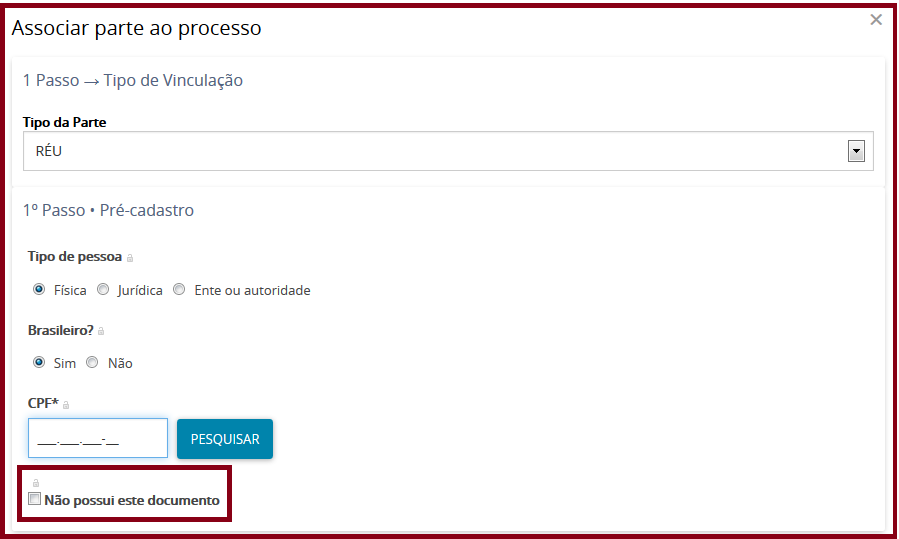
No campo “Possui outro documento que o identifique?”, selecione a opção “Não”;
Observação: Caso o usuário tenha outro documento que identifique o réu, ele poderá selecionar neste campo a opção “Sim”, e preencher os campos requeridos pelo sistema para o devido cadastro da parte;
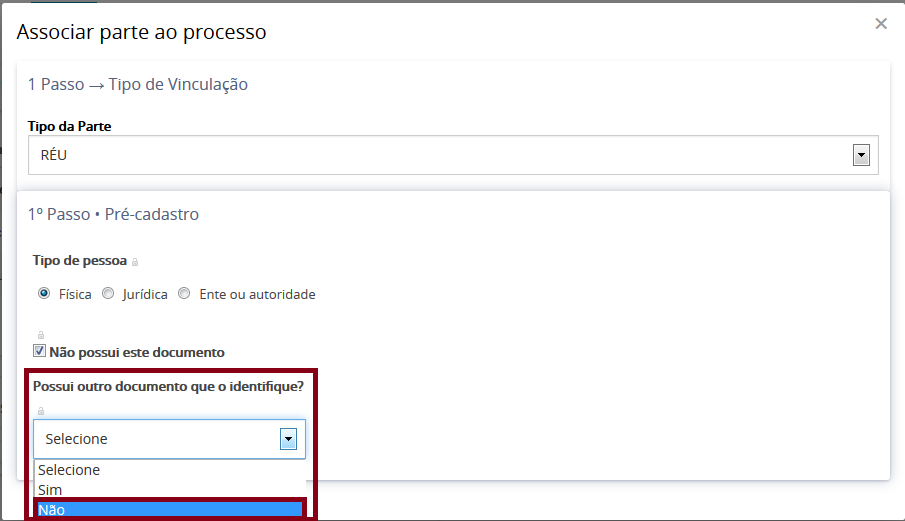
Preencha o nome da parte no campo “Informe o nome ou alcunha”;
Clique no botão “Confirmar”;
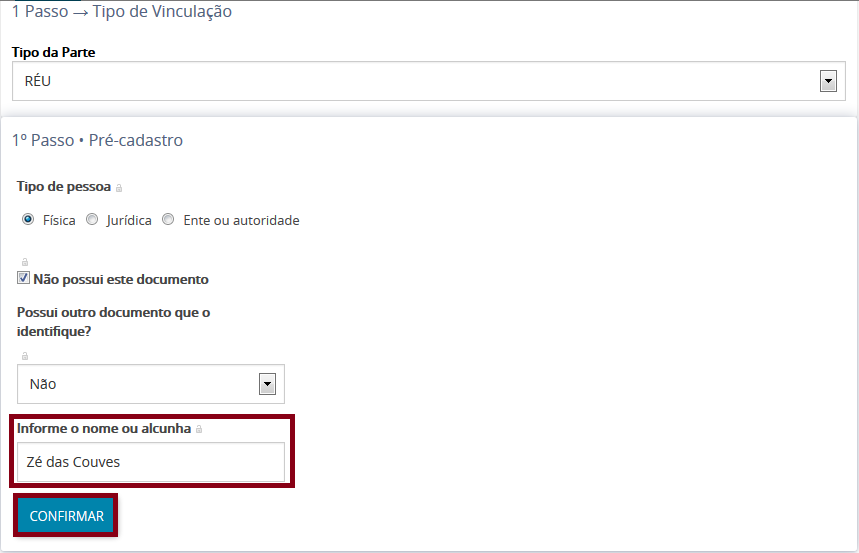
Clique na aba “Endereços”;
Observação: Não vamos demonstrar como preencher as outras abas porque o preenchimento delas não é obrigatório e se assemelham às já apresentadas (polo ativo e polo passivo).
Abaixo do campo “Incluir”, clique na opção “Endereço desconhecido”;
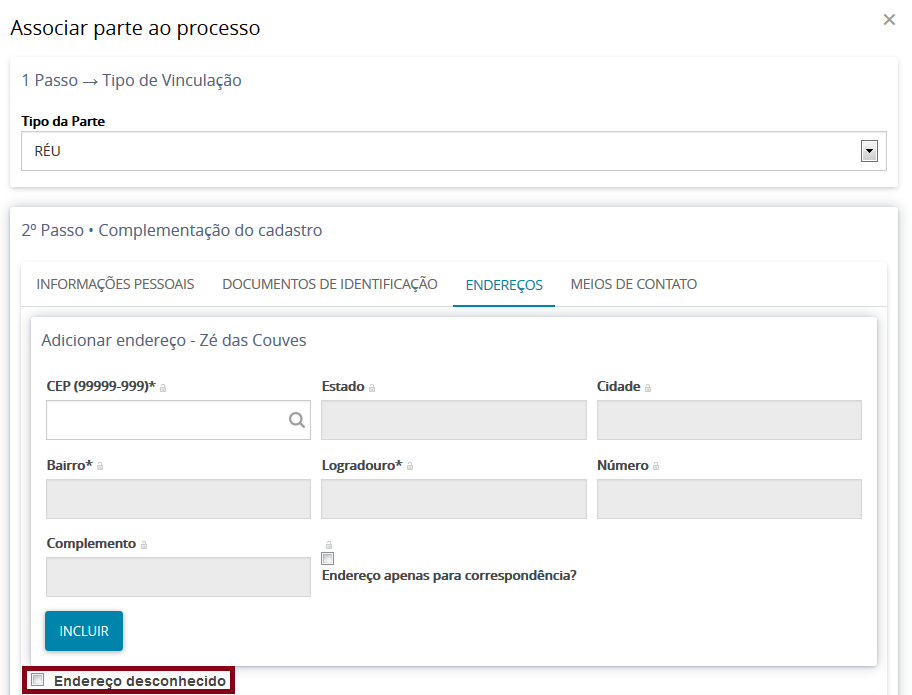
Observação: Assim que o usuário marcar a opção acima, o sistema exibirá uma mensagem de advertência. Contudo, ela não impedirá a continuação do cadastro. Basta selecionar “Sim” para confirmar.

Após a confirmação da requisição acima, clique no botão “Inserir”.
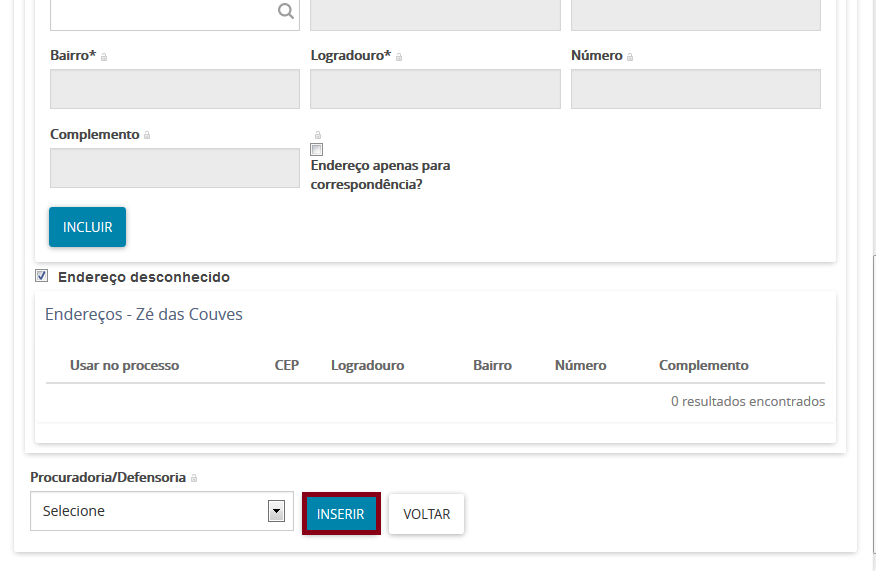
O sistema exibirá a parte no “Polo passivo”.
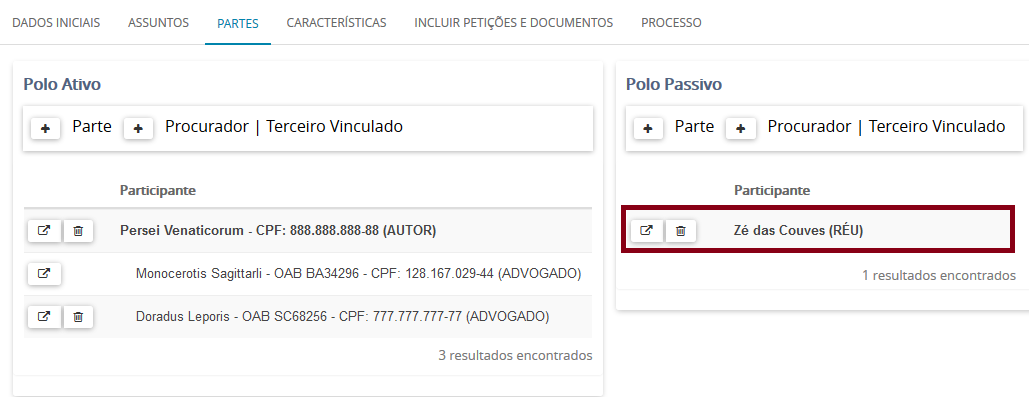
Caso a ação tenha mais de um réu, basta repetir os passos demonstrados para cadastrar os demais.
A área "Outros Participantes" não é de preenchimento obrigatório. Assim que o advogado preencher o "Polo Ativo" e o "Polo Passivo" na aba "Partes", ele seguirá para o preenchimento da aba "Características".